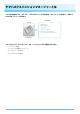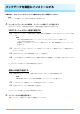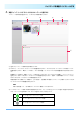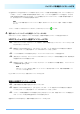User Manual
Table Of Contents
パックデータを楽器にインストールする
7
3. 楽器にインストールするパックまたはコンテンツを選びます。
インストール先の楽器を選択すると、以下のような画面が表示されます。
q 選択したインストール対象の名前が表示されます。
w Waveフォーマットのオーディオファイルの容量が表示されます。ボイスまたはオーディオスタイルの波形ファイル
容量が表示されます。▼をクリックすると、ボイス波形容量、オーディオスタイル波形容量の表示を切り替えられま
す。
容量表示バーの左側は、楽器にインストール済みのボイスまたはオーディオスタイルの容量と、コンテンツリストで
選択されているボイスまたはオーディオスタイルの容量の合計を示します。右側は、対象の楽器にインストールでき
るボイスまたはオーディオスタイルの総容量を示します。
楽器を無線LANで接続している場合は、さらに左側に、前回無線LAN経由でインストール(手順4)したボイスまたは
オーディオスタイルの総容量が表示されます。
e パックのインストール対象/非対象の設定状態を示します。クリックすると全コンテンツの選択/非選択が切り替わり
ます。コンテンツの選択状態により、ボタンの色が以下のように変化します。
NOTE
楽器の合計容量のうち、一部の領域はデータアクセスの最適化のために使われます。
パックの全コンテンツがインストール対象
パックの一部のコンテンツがインストール対象
パックの全コンテンツがインストール非対象
r
q
w t y
e